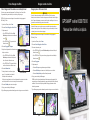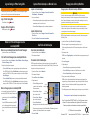Garmin GPSMAP6008 Manual do proprietário
- Categoria
- Medindo, testando
- Tipo
- Manual do proprietário

Criar e Navegar uma Rota
Navegar usando uma Carta
Navegar para um Ponto numa Carta
ATENÇÃO
A função de Orientação automática do cartão de dados BlueChart g2 Vision baseia-se em
informações de carta electrónica. Estes dados não asseguram a inexistência de obstáculos e folga no
fundo. Compare cuidadosamente o percurso com toda a informação visual disponível e evite terra,
águas rasas ou outros obstáculos que possam existir no caminho.
Quando utiliza Ir para, um percurso directo e um percurso recticado podem não considerar a
existência de terra ou águas rasas. Utilize a informação visual e governe a embarcação de forma a
evitar terra, águas rasas e outros elementos perigosos.
NOTA: A Carta de pesca encontra-se disponível com um cartão de dados pré-programado
BlueChart g2 Vision.
1. A partir do ecrã Home, seleccione
Cartas.
2. Seleccione
Carta de Navegação ou Carta de Pesca.
3. Seleccione o destino onde quer ir:
Para o GPSMAP série 6000, pressione Botão basculante para seleccionar a localização
utilizando o cursor ( ).
Para o GPSMAP série7000, toque na carta de navegação para seleccionar a localização
utilizando o cursor ( ).
4. Seleccione
Navegar para.
5. Complete uma acção:
Seleccione Ir Para para navegar directamente para a localização.
Seleccione Rota Para para criar uma rota até à localização, com curvas incluídas.
Seleccione Orientações Para para utilizar a Orientação automática.
6. Reveja o percurso indicado pela linha magenta.
NOTA: Ao utilizar a Orientação automática, uma linha cinzenta em qualquer parte da linha
magenta indica que a Orientação automática não consegue calcular parte da linha de Orientação
automática. Isto deve-se às denições de profundidade de água segura mínima e altura de
obstáculos segura mínima.
7. Siga a linha magenta, governando a embarcação para evitar terra, águas rasas e outros obstáculos.
•
•
•
•
•
Criar e Navegar uma Rota desde a sua Localização Actual
Pode criar e navegar uma rota imediatamente na Carta de Navegação ou na Carta de Pesca.
Este procedimento não guarda a localização ou os dados do ponto de passagem.
NOTA: A Carta de pesca encontra-se disponível com um cartão de dados pré-programado
BlueChart
®
g2 Vision
®
.
1. A partir do ecrã Home, seleccione
Carta.
2. Seleccione
Carta de Navegação ou Carta de Pesca.
3. Complete uma acção:
Para o GPSMAP série 6000, utilize o Botão
Basculante para seleccionar um destino utilizando
o cursor ( ).
Para o GPSMAP série 7000, toque num destino
utilizando o cursor ( ).
4. Seleccione
Navegar para > Rota para.
5. Indique o local onde pretende fazer o último desvio em
direcção ao seu destino.
Para o GPSMAP série 6000, utilize o Botão
Basculante para seleccionar a localização onde
fazer o último desvio utilizando o cursor.
Para o GPSMAP série 7000, toque na localização
onde fazer o último desvio utilizando o cursor.
6. Seleccione
Adicionar desvio.
7. Se deseja adicionar desvios adicionais, repita os
passos 5 e 6, retrocedendo do seu destino até à
localização actual da sua embarcação.
O último desvio que adicionar deverá ser o local onde pretende fazer o primeiro desvio desde a
sua localização actual. Deverá ser o desvio mais próximo da sua embarcação.
8. Seleccione
Concluído quando a rota estiver completa.
9. Reveja o percurso indicado pela linha magenta.
10. Siga a linha magenta, governando a embarcação para evitar terra, águas rasas e outros obstáculos.
•
•
•
•
Ir para
Orientações para (BlueChart g2 Vision)
Destino Seleccionado
Desvio Seleccionado
GPSMAP
®
série 6000/7000
Manual de referência rápida
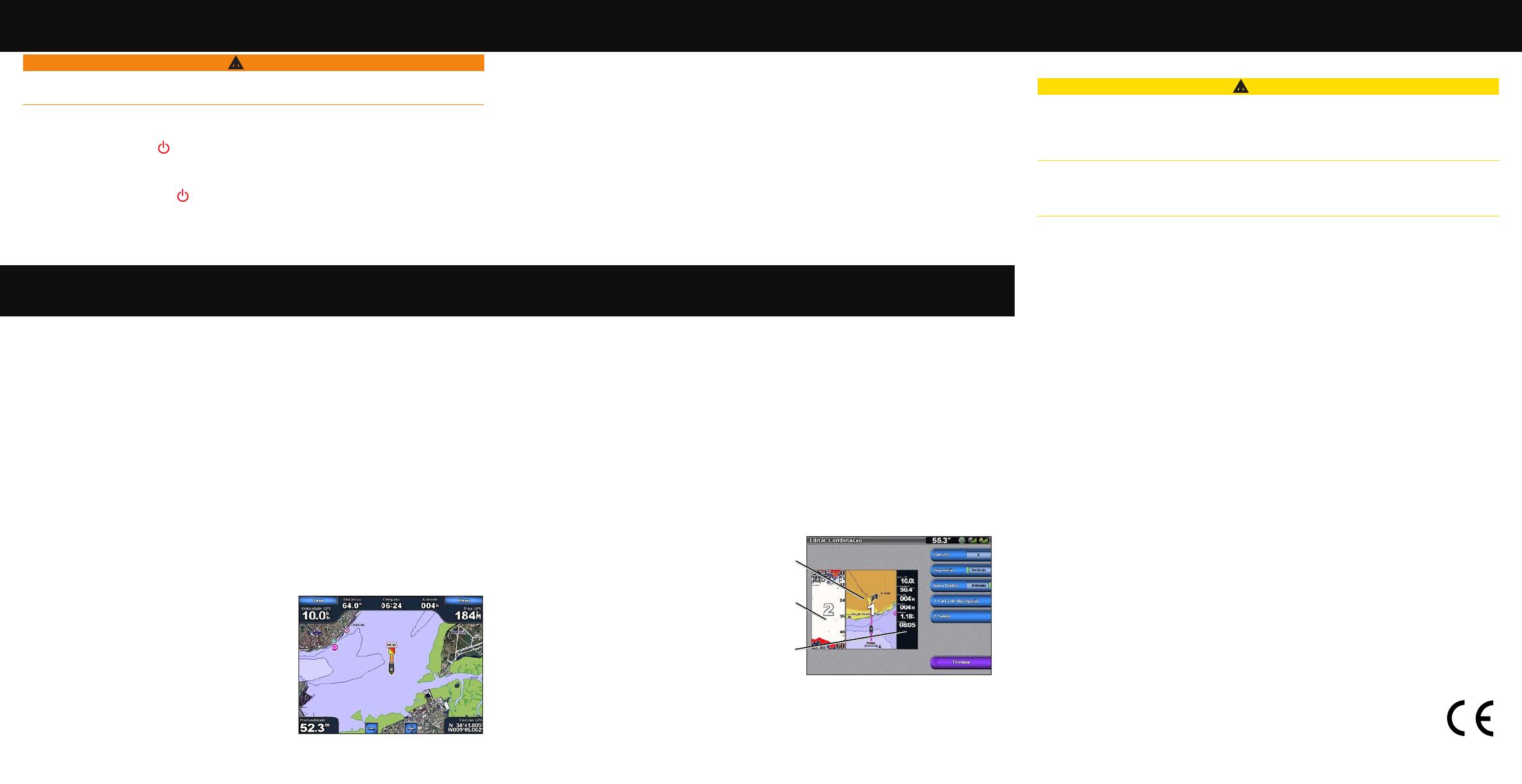
AVISO
Consulte o guia Informações Importantes de Segurança e do Produto na embalagem do produto
quanto a avisos relativos ao produto e outras informações importantes.
Ligar o Plotter Cartográco
Prima e liberte o botão de Alimentação.
Desligar o Plotter Cartográco
Mantenha premido o botão de Alimentação.
Ligar ou Desligar o Plotter Cartográco
Navegar para um Serviço Marítimo
Marcar um Ponto de Passagem ou uma
Localização MOB
Usar Ecrãs de Combinações
Ajustar a Retro-iluminação e o Modo de Cores
Visite www.garmin.com para obter informações e documentação adicionais.
Garmin
®
, o logótipo Gamin, GPSMAP
®
, BlueChart
®
, e g2 Vision
®
são marcas comerciais
da Garmin Ltd. ou das suas subsidiárias, sendo registadas nos EUA e noutros países.
Estas marcas não podem ser utilizadas sem a autorização expressa da Garmin.
© 2009 Garmin Ltd. ou as suas subsidiárias
Dezembro de 2009 Número de referência 190-01120-54 Rev. A Impresso em Taiwan
Ajustar a retro-iluminação
1. A partir do ecrã Home, seleccione Congurar > Sistema > Sinal sonoro/Visor >
Retro-iluminação > Retro-iluminação.
2. Ajuste a retro-iluminação:
Seleccione Auto para permitir ao plotter cartográco ajustar a retro-iluminação
automaticamente, com base na luz envolvente.
Seleccione Cima ou Baixo para ajustar a retro-iluminação manualmente.
Ajustar o Modo de Cores
1. A partir do ecrã Home, seleccione Congurar > Sistema > Sinal sonoro/Visor >
Modo de Cores.
2. Seleccione
Cores diurnas, Cores nocturnas ou Automáticas.
•
•
Marcar a sua Localização Actual como Ponto de Passagem
A partir do ecrã Home, seleccione Mark (Marcar).
Criar um Ponto de Passagem numa Localização Diferente.
1. A partir do ecrã Home, seleccione Informações > Dados de Utilizador > Pontos de Passagem >
Novo Ponto de Passagem > Mover.
2. Indique a localização do ponto de passagem.
Seleccione Utilizar Carta para mover o ponto de passagem enquanto visualiza uma carta.
Para o GPSMAP série 6000, utilize o Botão Basculante para seleccionar uma nova posição
na carta. Para o GPSMAP série 7000, toque numa nova posição na carta. Seleccione Mover
Ponto de Passagem.
Seleccione Introduzir Posição para mover o ponto de passagem utilizando coordenadas.
Para o GPSMAP série 6000, utilize o Botão Basculante para introduzir as coordenadas da
nova posição. Para o GPSMAP série 7000, utilize o teclado no ecrã. Seleccione Concluído.
Marcar e Navegar para uma Localização MOB
Ao criar um ponto de passagem, pode designá-lo como
uma localização MOB (Man Overboard - Homem-ao-mar).
A partir de qualquer ecrã, seleccione MarK (Marcar) >
Homem-ao-mar.
Um símbolo MOB internacional marca o ponto MOB
activo e o plotter cartográco dene um percurso de
regresso para a localização marcada utilizando a função
Ir para.
•
•
Seleccionar uma Combinação
1. A partir do ecrã Home, seleccione Combinações.
2. Seleccione uma combinação.
Personalizar o Ecrã Combinações.
NOTA: Apenas poderá escolher entre as opções disponíveis para o seu plotter cartográco. Para
aumentar o número de ecrãs disponível, utilize um cartão de dados BlueChart g2 Vision ou adicione
dispositivos de rede tais como uma sonda ou radar.
1. A partir do ecrã Home, seleccione
Combinações.
2. Seleccione uma combinação.
3. Seleccione
Menu > Alterar Combinação.
4. Complete uma acção:
Seleccione Funções para seleccionar
o número de ecrãs de combinação.
Seleccione um número.
Seleccione Layout > Vert. para
dispor os ecrãs na vertical.
Seleccione Layout > Horiz. para
dispor os ecrãs na horizontal.
Seleccione Barra de Dados >
Activar para mostrar a barra horizontal que contém os campos de dados.
Seleccione uma opção numerada, tal como 1. Carta de Nav ou 2. Sonda na imagem acima,
para alterar o tipo de informação exibida no ecrã correspondente.
5. Seleccione
Concluído.
•
•
•
•
•
Navegar para um Destino de Serviços Marítimos
ATENÇÃO
A função de Orientação automática do cartão de dados BlueChart g2 Vision baseia-se em
informações de carta electrónica. Estes dados não asseguram a inexistência de obstáculos e folga no
fundo. Compare cuidadosamente o percurso com toda a informação visual disponível e evite terra,
águas rasas ou outros obstáculos que possam existir no caminho.
Quando utiliza Ir para, um percurso directo e um percurso recticado podem não considerar a
existência de terra ou águas rasas. Utilize a informação visual e governe a embarcação, de forma a
evitar terra, águas rasas e outros elementos perigosos.
NOTA: A Orientação automática encontra-se disponível com um cartão de dados pré-programado
BlueChart g2 Vision.
1. A partir do ecrã Home, seleccione
Para onde? > Serviços ao Largo.
2. Seleccione a categoria de serviços marítimos para a qual deseja navegar.
O plotter cartográco mostra uma lista das 50 localizações mais próximas e a distância e rumo
até elas.
3. Seleccione um destino.
NOTA: Seleccione Página Seguinte para ver informações adicionais ou para apresentar a posição
numa carta.
4. Seleccione
Navegar para.
5. Complete uma acção:
Seleccione Ir Para para navegar directamente para a localização.
Seleccione Rota Para para criar uma rota até à localização, com curvas incluídas.
Seleccione Orientações Para para utilizar a Orientação automática.
6. Reveja o percurso indicado pela linha magenta.
NOTA: Ao utilizar a Orientação automática, uma linha cinzenta em qualquer parte da linha
magenta indica que a Orientação automática não consegue calcular parte da linha de Orientação
automática. Isto deve-se às denições de profundidade de água segura mínima e altura de
obstáculos segura mínima.
7. Siga a linha magenta, governando a embarcação para evitar terra, águas rasas e outros obstáculos.
•
•
•
Homem-ao-mar
Ecrã de
combinação 1
Ecrã de
combinação 2
Barra de
dados
-
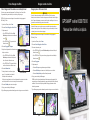 1
1
-
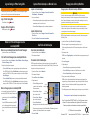 2
2
Garmin GPSMAP6008 Manual do proprietário
- Categoria
- Medindo, testando
- Tipo
- Manual do proprietário
Artigos relacionados
-
Garmin GPSMAP 6008 Manual do usuário
-
Garmin GPSMAP 5008 Manual do usuário
-
Garmin GPSMAP 740 Manual do usuário
-
Garmin GPSMAP 740 Manual do proprietário
-
Garmin gpsmap 620 Manual do usuário
-
Garmin GPSMAP430sx,DB Xdcr Manual do usuário
-
Garmin GPSMAP® 541 Manual do usuário
-
Garmin GPSMAP® 8008 MFD Manual do usuário
-
Garmin GPSMAP 8208 MFD Manual do proprietário
-
Garmin GPSMAP® 8612, Volvo-Penta Manual do usuário